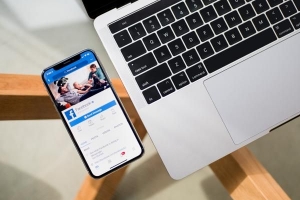Hur du ändrar din profilbild på instagram

Instagram har utan tvekan blivit ett mycket populärt alternativ bland älskare av sociala nätverk som också gillar foton en mer konstnärlig eller professionell touch. Detta sociala medieformulär låter dig lägga upp bilder, växa företag och förbättra din egen profil. Men om du är en ny användare eller om du ännu inte behärskar det här sociala nätverket så bra, kanske du undrar hur du anpassa din profil och ändra din Instagram-profilbild.
Det är därför vi här på oneHOWTO kommer att förklara hur du enkelt ändrar din profilbild på Instagram.
1. Oavsett om du har en personlig, affärs- eller webbprojekt typ av Instagram konto, detta nätverk som alla andra, ger dig möjlighet att anpassa din profil med; en bild, en kort beskrivning på 140 tecken och till och med en länk till en webbplats (om du har en). Du bör veta att detta är den enda länken som besökare kan följa med ett klick tillgång till ditt konto, så om det finns en sida du vill betona, lägg in den i din Instagram-beskrivning.
Om du har ett företag och vill veta hur du kan boosta dina följare, ta en titt på vår artikel om; Hur Instagram kan hjälpa mitt företag.
2. Vad du nu är här för: lära dig att ändra din profilbild på Instagram. Logga först in, när du har loggat in på ditt Instagram-konto; tryck på ikonen med den lilla personen som finns längst ner till höger.

3. Genom att klicka på denna ikon tar den dig direkt till din Instagram-profil där du bland annat ser din beskrivning. Om du inte har någon Instagram-beskrivning och vill lägga till en, tryck "Redigera profil". Det är dock mycket lättare att ändra din Instagram-bild. Allt du behöver göra är att klicka på `Redigera profil` - och sedan på `Förändring Foto’.

4. En ruta kommer då att visas som ger dig olika alternativ för var du ska ladda upp din bild från. Här har du flera alternativ, som inkluderar: ta en bild direkt och ladda upp den, välja en från din kamera eller importera din Facebook-profilbild eller Twitter-bilder.
Dessa utvalda alternativ låter dig anpassa din Instagram-profil efter din smak. Det är viktigt att notera att den här funktionen kan beskära din originalbild till Instagram-profilbildens storlek.

5. Om du tyckte att den här artikeln var intressant, ta en titt på våra andra artiklar om Instagram. Här på vill vi hjälpa dig att ändra, redigera eller anpassa ditt konto med hjälp av Instagrams bästa och senaste funktioner!
- Instagram omröstningsfrågor.
- Hur man mäter Instagram Analytics.
- Hur du centrerar din Instagram-bio.
Om du vill läsa liknande artiklar till Hur du ändrar din profilbild på Instagram, vi rekommenderar att du besöker vår Internet kategori.